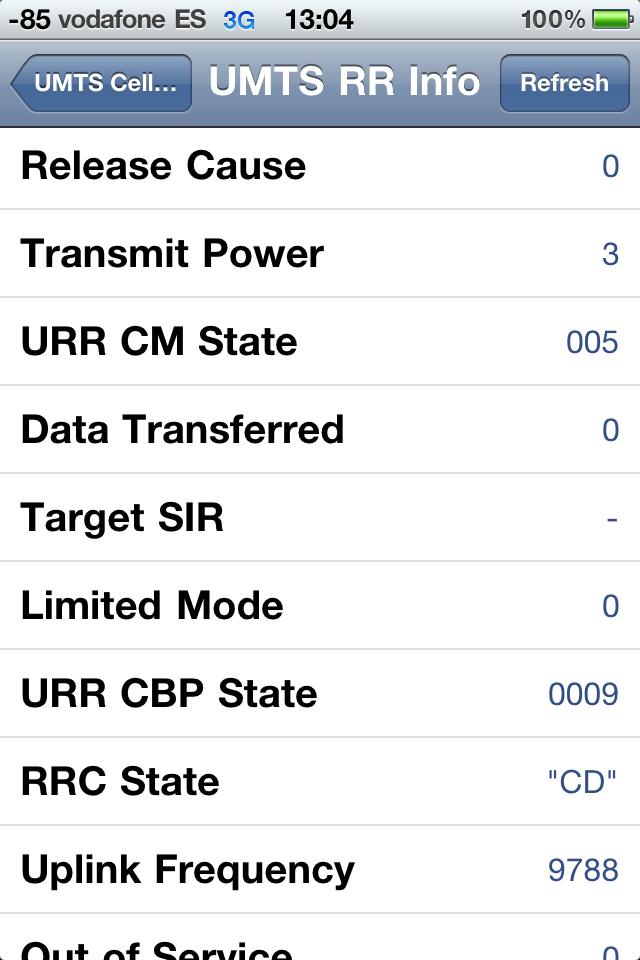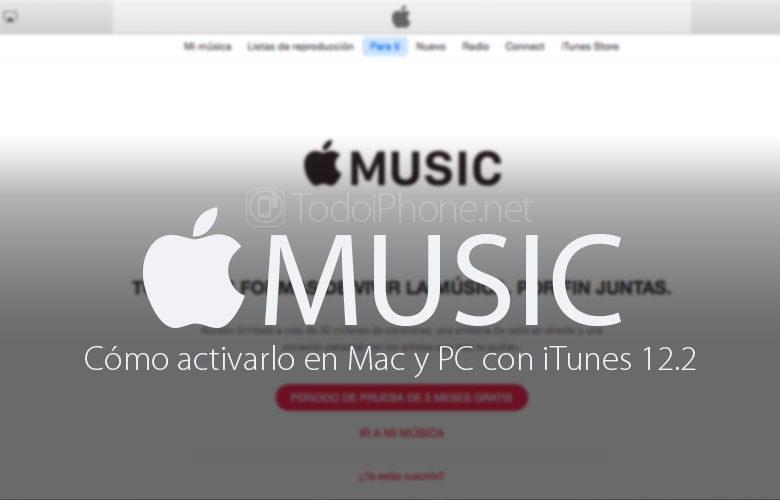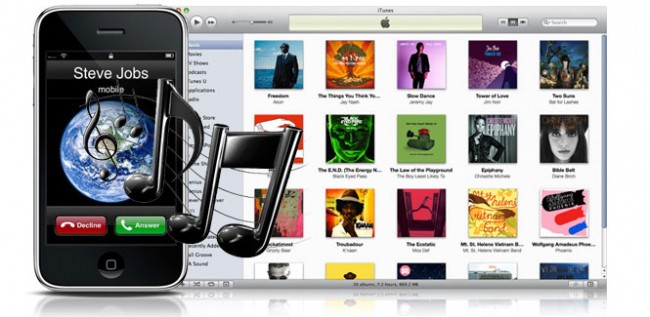Te enseñamos trucos y consejos para sacar el máximo partido a iOS 12 en tu iPhone
Con el nuevo sistema operativo móvil de Apple en la calle, los usuarios estamos de enhorabuena, el nuevo iOS 12 pese a no ofrecer grandes y rompedoras novedades trae una excelente optimización del sistema haciendo que nuestros terminales vayan mucho más fluidos y estables. iOS 12 incluye muchas funciones prácticas para sacarle el máximo partido a tu iPhone, iPad y nosotros os vamos a contar los mejores trucos y consejos para sacar el máximo partido a iOS 12 en tus dispositivos.
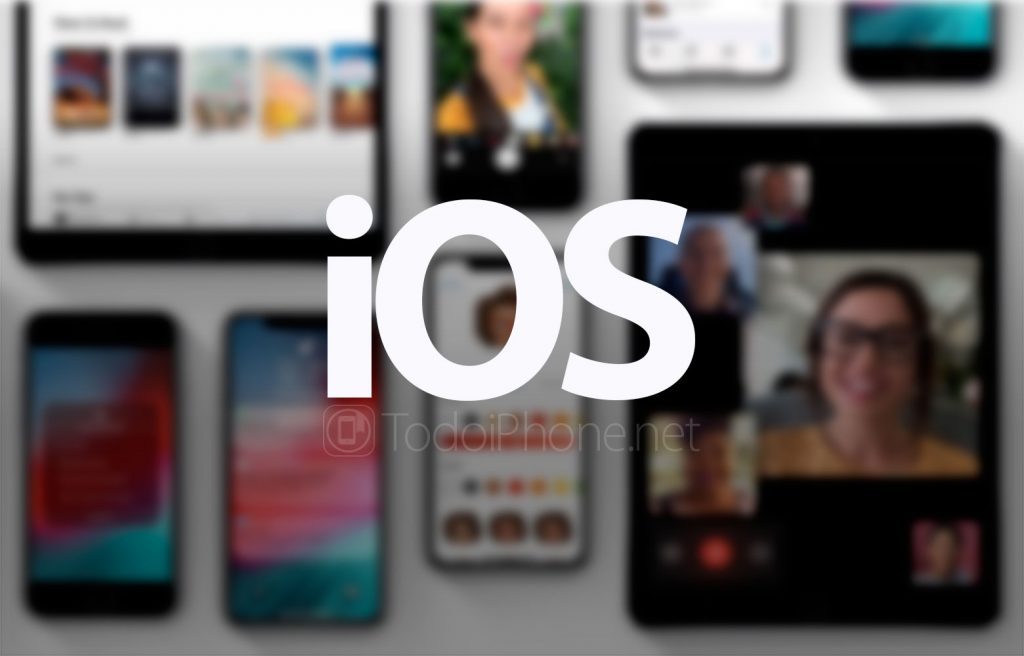
Trucos y Consejos para sacar el máximo partido a iOS 12 en tu iPhone
iOS 12 viene cargado de novedades, también de algunos trucos muy interesantes. Os mostramos cinco que aprovecharás mucho en tu iPhone.
- Modo trackpad: Con iOS 12 si usas el teclado nativo de Apple, si estás escribiendo y cometes un error, mantén presionada la barra espaciadora hasta que las teclas se oculten, lo cual activa el trackpad; con tu dedo, dirige el cursor a la palabras que quieres editar. El modo trackpad se activa para teléfonos con 3D Touch, puedes seleccionar una palabra al hacer presión sobre ella, y si presionas más fuerte, se marca el párrafo completo.
- Grabar un Animoji durante más tiempo: iOS 12 aumenta el tiempo de grabación de 10 segundos a 30 segundos. Por lo tanto, ahora podemos grabar un animoji o memoji durante 20 segundos más. También podemos sacar la lengua en cualquier animoji. Recuerda que puedes enviar estos animojis en formato de vídeo a un amigo o publicarlo en redes sociales. Por último, debemos destacar que esta función es exclusiva para el iPhone X.
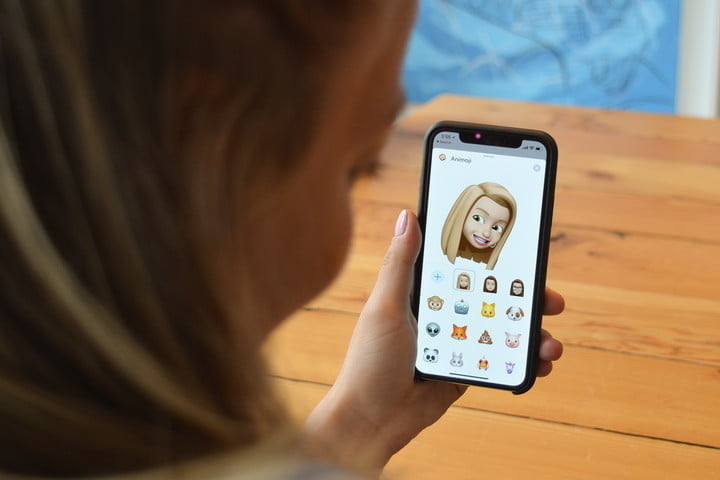
- Forzar el uso de una App sin botón de inicio: Todo lo que tienes que hacer es deslizar hacia arriba desde la parte inferior de la pantalla y cerrar las aplicaciones deslizando hacia arriba en cada una de ellas.
- Verifica el rendimiento de la batería: Para verificar la batería, ve a Configuración> Batería y encontrarás gráficos que resaltan el nivel de la batería y el tiempo de uso en las últimas 24 horas. A continuación, hay un informe más detallado que muestra cuánto se usa con la pantalla encendida y apagada, junto con el porcentaje de cuánta energía de la batería se aplica a las aplicaciones que está utilizando.
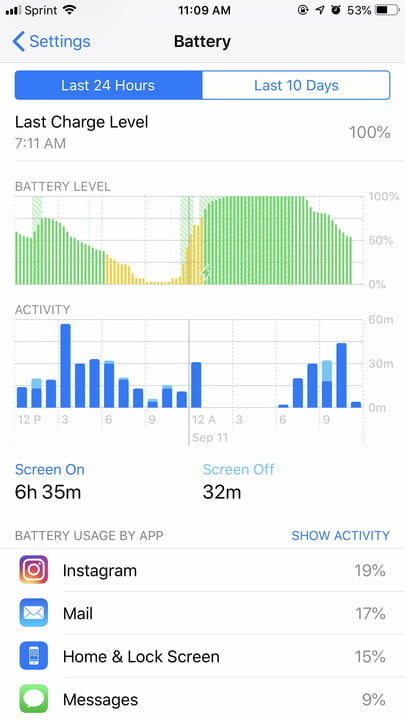
- Añade pegatinas a las fotos: Al usar la aplicación de la cámara en iMessage, ahora puedes divertirte más con tus fotos. Al tocar el icono de la estrella que aparece en la esquina inferior izquierda, habilitarás la cámara selfie. Desde allí, puedes agregar pegatinas o stickers (que se pueden descargar a través de la App Store) y formas, junto con tus Animojis y Memojis. Una vez que hayas terminado, toca en la “X” para acceder al botón del obturador de la cámara. Cuando hayas acabado de retocar la foto, puedes incrustarla en la ventana del mensaje tocando la flecha azul.
- Agregar atajos de Siri: Con los accesos directos de Siri, puedes asignar acciones rápidas, de momento todavía está en versión beta, por lo que no hay mucho que puedas hacer con ella todavía. Puedes personalizar los comandos de voz para activar una acción específica, como Ver fotos recientes. Para crear comandos de voz, ve a Configuración> Siri y búsqueda> Mis accesos directos y selecciona Agregar accesos directos. Desde allí, puedes elegir entre los que Siri recomienda según su actividad o crear los suyos tocando el signo más (+).
Esperamos que estos trucos y consejos os hayan servido para sacar más rendimiento a vuestro iPhone o iPad con el uso de iOS 12.